Shaxda tusmada
Maqaalkan, waxaan ku tusi doonaa sida loo isticmaalo Adobe Illustrator.
>Fiiro gaar ah: Dhammaan sawir-qaadista casharkan waxa laga soo qaatay Adobe Illustrator 2022 Mac nooca. Daaqadaha ama noocyada kale waxay u ekaan karaan kuwo kala duwan. Hababka gaagaaban ee kiiboodhka ayaa sidoo kale ka yimid Mac, markaa haddii aad rabto inaad isticmaasho furaha furaha kumbuyuutarka ee Windows, u beddel amarka furaha Ctrl.
>Shaxda Tusmada [muuji]
- >
- Waa maxay Dariiqa Offset-ka ee Adobe Illustrator
- Xagee ku yaalaan Dariiqa Dembiyada Adobe Illustrator >
- Sida loo damiyo Waddo Adobe Illustrator >> Duubista >
Tusaale ahaan, marka aad istaroog ku darto shay, dulucda istaroogga waxay si toos ah u khusaysaa shayga la doortay. Laakin marka aad ku darto dariiqa kabaxsan shay, waxa ay abuurtaa qaab cusub.
>Marka aad ku darto dariiq toosan oo toos ah, waawuu ka fogaadaa shayga asalka ah, sidaa darteed kabiddu waxay ahaan doontaa meel ka baxsan waddada. Marka aad ku darto dariiqa offset-ka diidmada ah, waxay yaraynaysaa cabbirka shayga asalka ah, markaa kabashadu waxay ahaanaysaa jidka dhexdiisa.
Haddii aad ku cusub tahay Adobe Illustrator, waxaa laga yaabaa inaadan helin halka jidka Offset-ka yahay. , sababtoo ah kuma yaal aaladda.
Aaway Dariiqa Offset-ka Adobe Illustrator
>Dariiqa Offset-ka ayaa ku qarsoon dhowr meelood. Waxaad ka heli kartaa ikhtiyaarka Dariiqa Offset ka menu-ka sare Wax > Path > Dariiqa Offset ama Saamaynta > Waddada > Waddada ka-baxsan .
Marka aad haysato shay la doortay, waxa kale oo aad arki kartaa Dariiqa Offset ee hoos Ficillada degdega ah ee Guryaha guddi.
>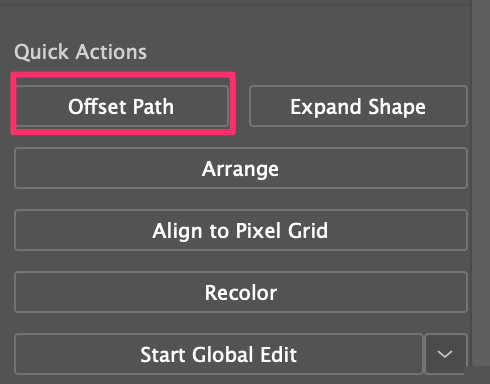 >Haddii aad aqoon u leedahay guddi-muuqaalka, waxa kale oo aad ku dari kartaa waddo ka-dhaaf ah walxaha halkaas ka imanaya. Waxa lagu dari doonaa saamayn ahaan, si aad u hesho adiga oo gujinaya badhanka Ku dar Saamaynta Cusub (fx) oo dooro Path> Path Offset.>16>
>Haddii aad aqoon u leedahay guddi-muuqaalka, waxa kale oo aad ku dari kartaa waddo ka-dhaaf ah walxaha halkaas ka imanaya. Waxa lagu dari doonaa saamayn ahaan, si aad u hesho adiga oo gujinaya badhanka Ku dar Saamaynta Cusub (fx) oo dooro Path> Path Offset.>16>Waxaan doonayaa in aan kuu sharaxo sida loo isticmaalo dariiqa Offset-ka hoos ku qoran u baahan tahay in la sameeyo waa in la doorto shayga, tag liiska sare Wax > Path > Offset Path oo hagaaji masaafada iyo qaabka istaroogga. Haddii aad rabto inaad qoraalka ka saarto, waxaa jira tallaabo dheeraad ah - samee dulmar qoraal ah.
Waan tegayaasi aan ku tuso tusaale sida loo isticmaalo dariiqa offset qoraalka ee Adobe Illustrator.
Marka aad ku darto dariiqa ka leexashada shay ama istaroog, si fudud uga bood tillaabooyinka 1 iyo 2.
> Tallaabo 1:Ku dar qoraal sabuuraddaada farshaxan adigoo isticmaalaya Qaabka Nooca(keyboard shortcut T). Haddii aad qoraalkaaga diyaar u tahay, waad ka boodi kartaa tallaabadan.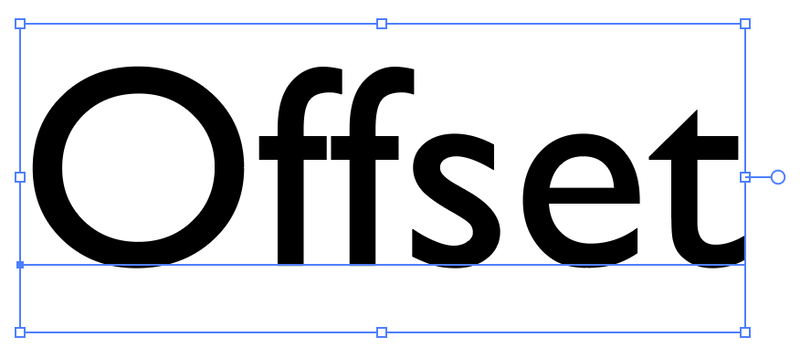
Tallaabada 2: Dooro qoraalka oo isticmaal furaha kiiboodhka Create Outline Shortcut Shift + Command + O si loo qeexo farta/qoraalka.
>Fiiro gaar ah: Marka aad dulmarto qoraalka,ma awoodid inaad bedesho qaabka jilaha. Markaa waa fikrad wanaagsan inaad nuqul ka sameysid qoraalka haddii aad rabto inaad qoraalka dib u habeyn ku sameyso.
>Tallaabada 3:Dooro qoraalka la sharraxay oo ka dhig waddo isku dhafan adigoo isticmaalaya kiiboodhka gaaban Command+ 8.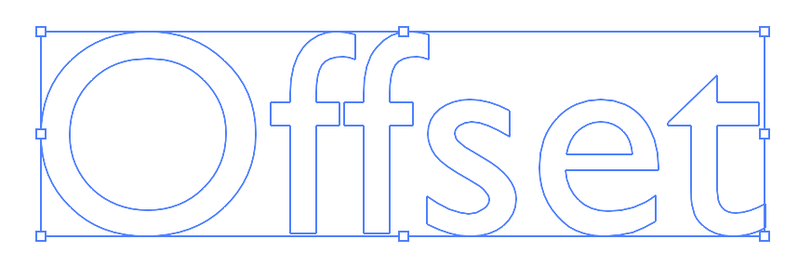
Tallaabada 4: Dooro jidka isku-xidhka ah oo guji Dariiqa Offset ka menu-ka sare Shay > Path > Dariiqa Offsetka . Waxa ay furi doontaa daaqada dejinta Jidka Offset-ka halkaas oo aad ka beddeli karto cabbirka la dhimay oo aad ku biiri karto qaabka.
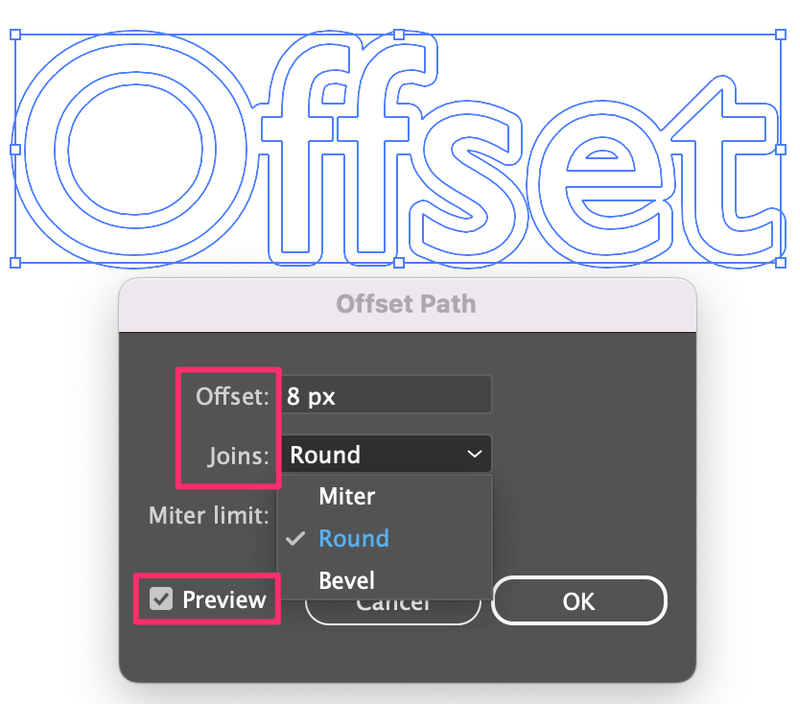
Tusaale ahaan, waxaan u beddelay Ku biirista ilaa wareegga , si aad u aragto in dariiqa ka-soo-baxa uu wareegsan yahay. Daar Preview doorashada si aad u aragto sida uu u ekaanayo dhimista marka aad wax ka beddeleyso.
Tallaabada 5: Dooro jidka isku dhafan oo buuxi midabka. Dabadeed dooro jidka la maro, oo ku buuxi midab kale.

Haddii waddooyinkaagu yihiinkooxaysan, dooro labada dariiqo isku dhafan iyo dariiqa offset oo kala saar si aad u kala saartid dariiqa offsetka iyo dariiqa isku xidhka si aad u buuxiso midab kale.
Taasi waa sidaas.

